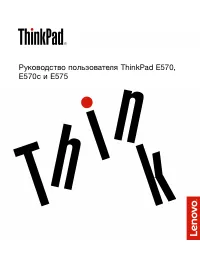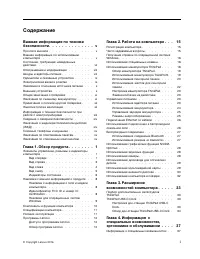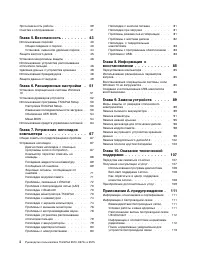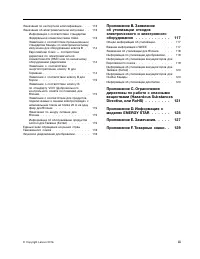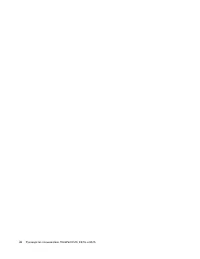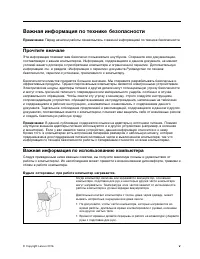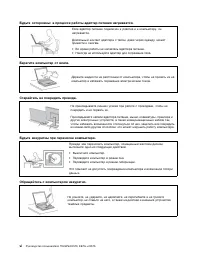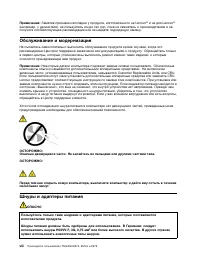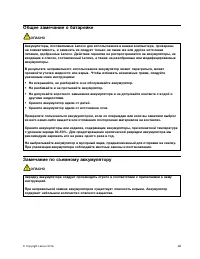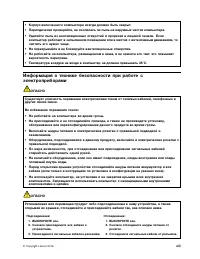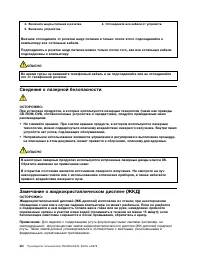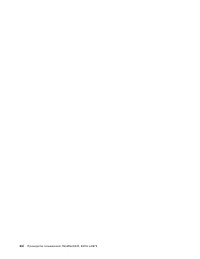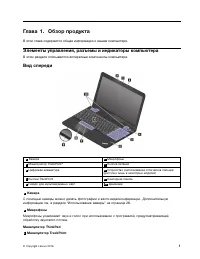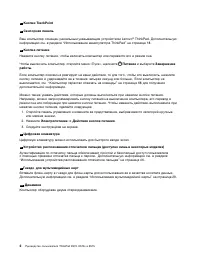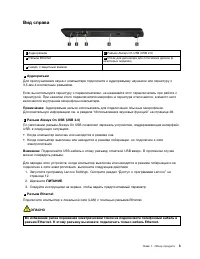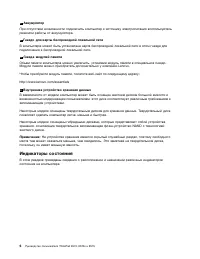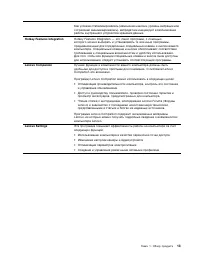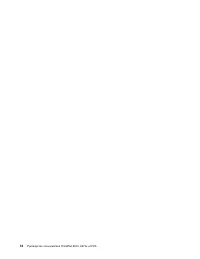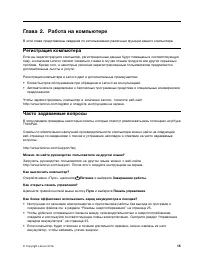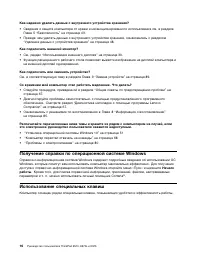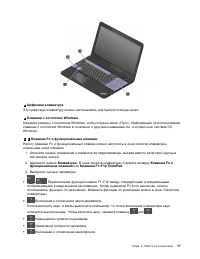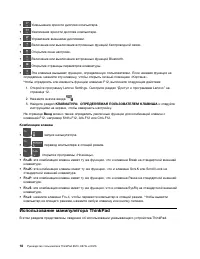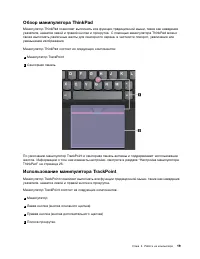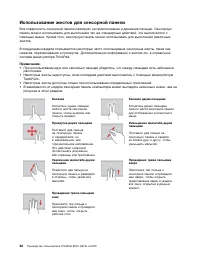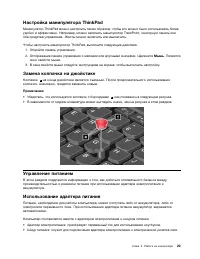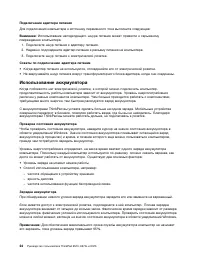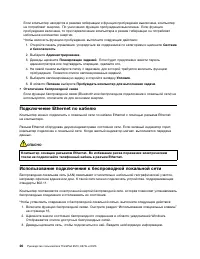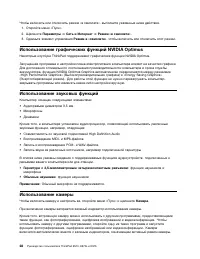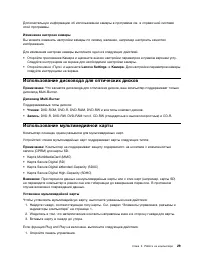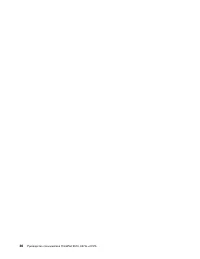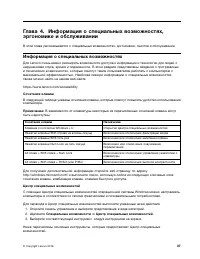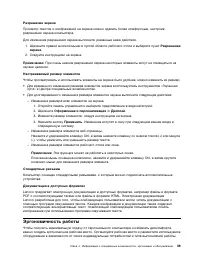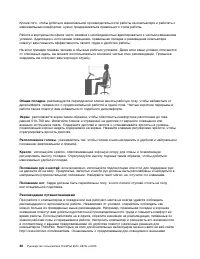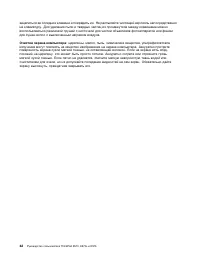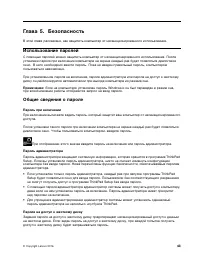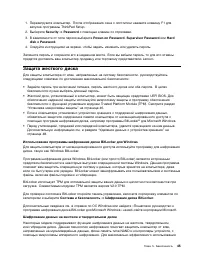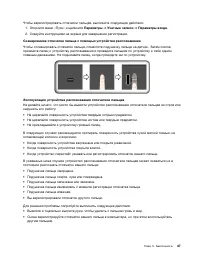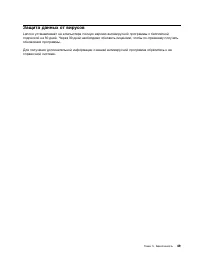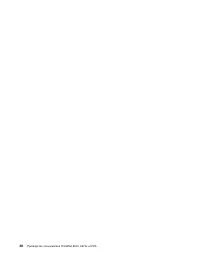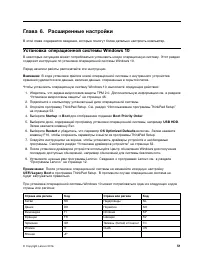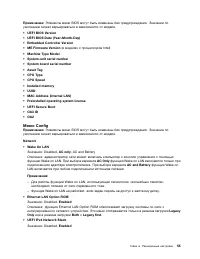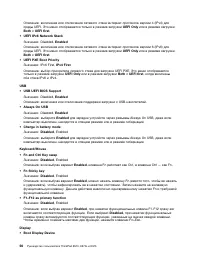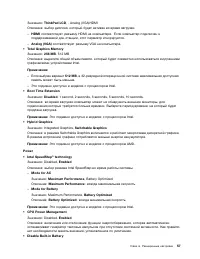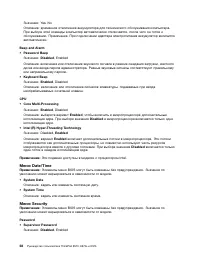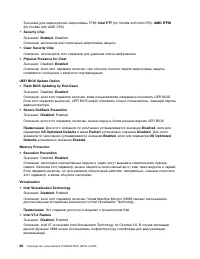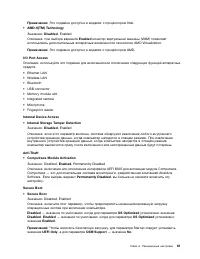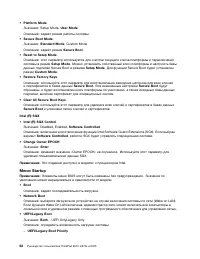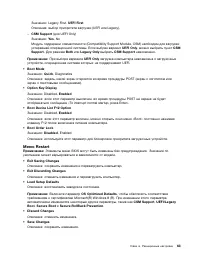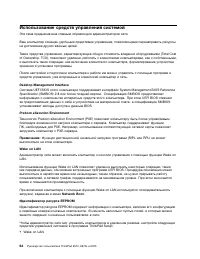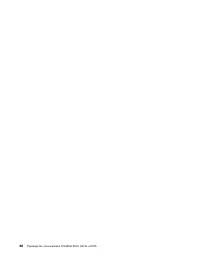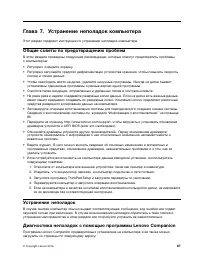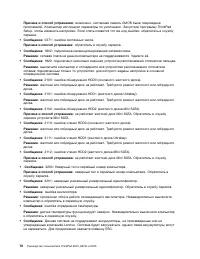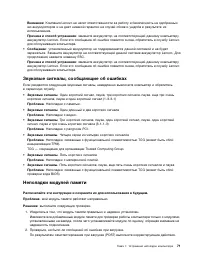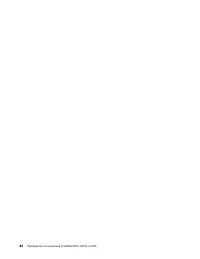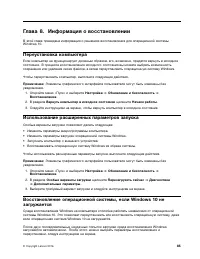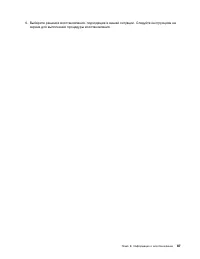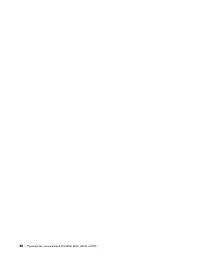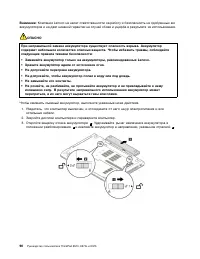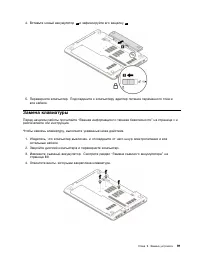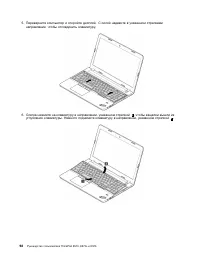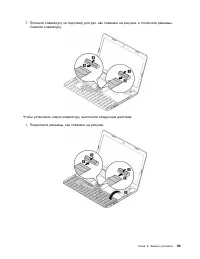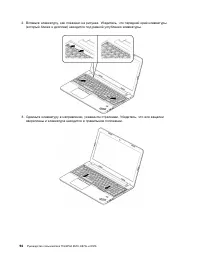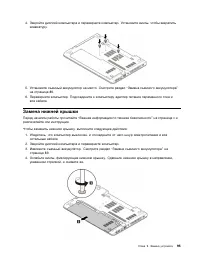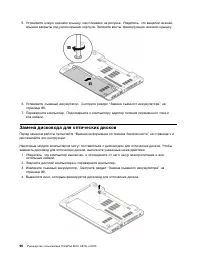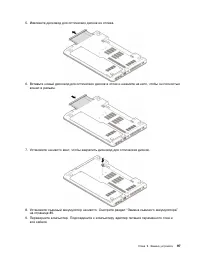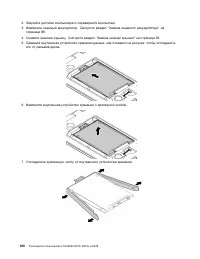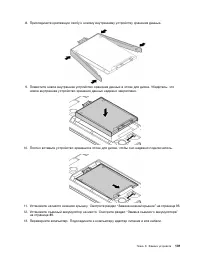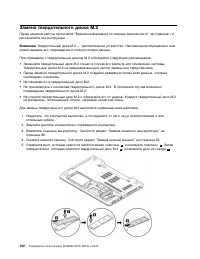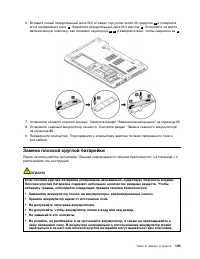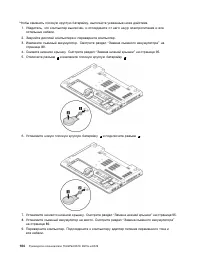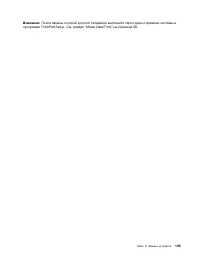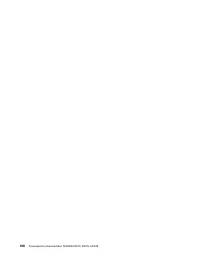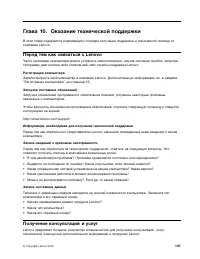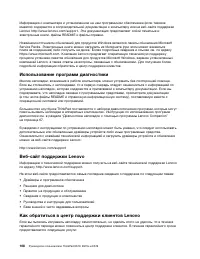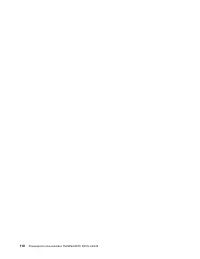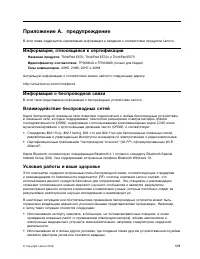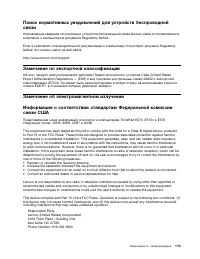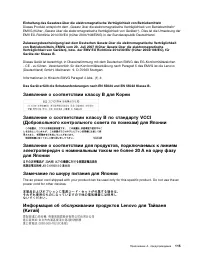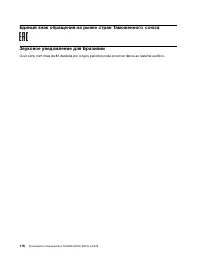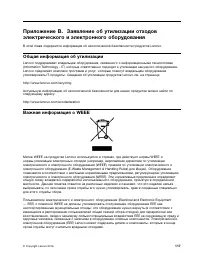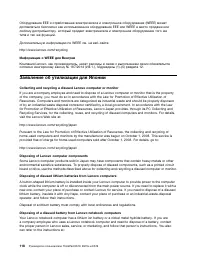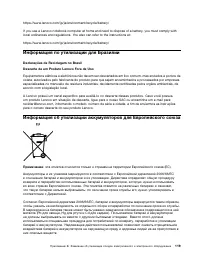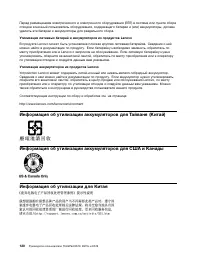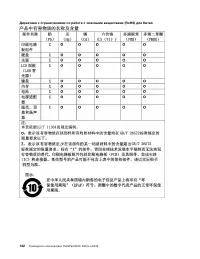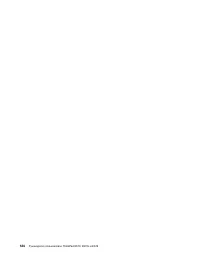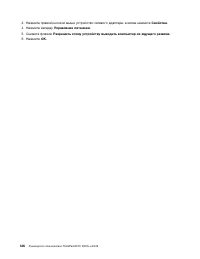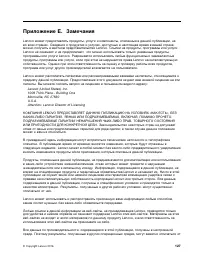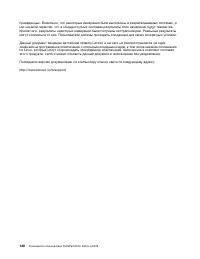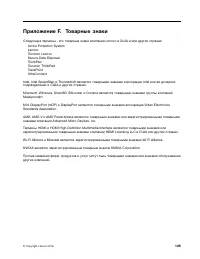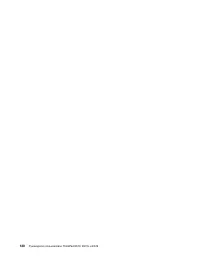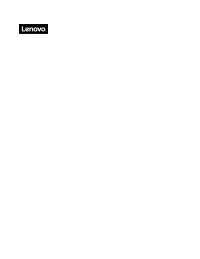Ноутбуки Lenovo ThinkPad E570(c) - инструкция пользователя по применению, эксплуатации и установке на русском языке. Мы надеемся, она поможет вам решить возникшие у вас вопросы при эксплуатации техники.
Если остались вопросы, задайте их в комментариях после инструкции.
"Загружаем инструкцию", означает, что нужно подождать пока файл загрузится и можно будет его читать онлайн. Некоторые инструкции очень большие и время их появления зависит от вашей скорости интернета.
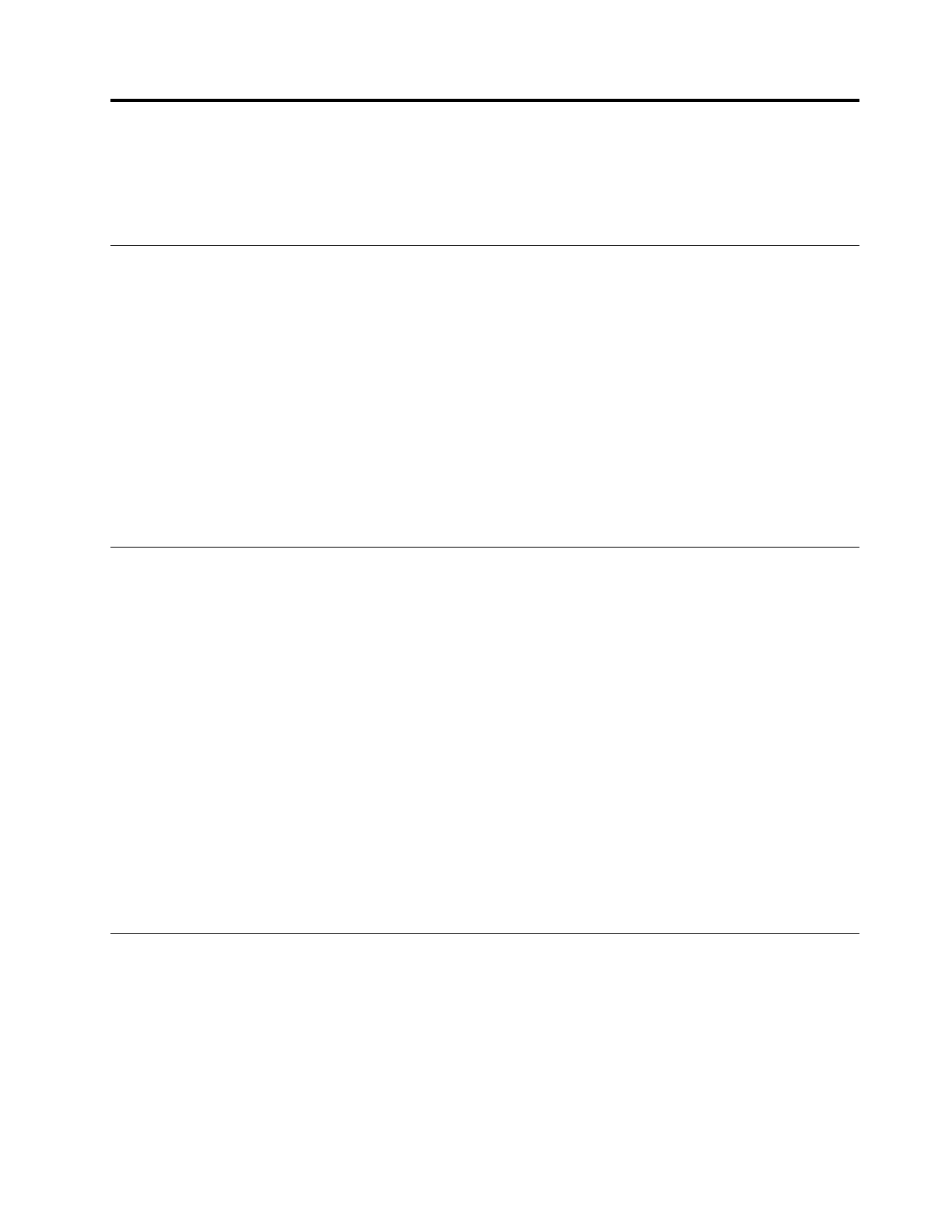
Глава 8. Информация о восстановлении
В этой главе приведена информация о решениях восстановления для операционной системы
Windows 10.
Переустановка компьютера
Если компьютер не функционирует должным образом, его, возможно, придется вернуть в исходное
состояние. В процессе восстановления исходного состояния вы можете выбрать возможность
сохранения или удаления своих файлов, а затем переустановить операционную систему Windows.
Чтобы переустановить компьютер, выполните следующие действия.
Примечание:
Элементы графического интерфейса пользователя могут быть изменены без
уведомления.
1. Откройте меню «Пуск» и выберите
Настройка
➙
Обновление и безопасность
➙
Восстановление
.
2. В разделе
Вернуть компьютер в исходное состояние
щелкните
Начало работы
.
3. Следуйте инструкциям на экране, чтобы вернуть компьютер в исходное состояние.
Использование расширенных параметров запуска
Особые варианты загрузки позволяют делать следующее:
• Изменять параметры микропрограммы компьютера.
• Изменять параметры загрузки операционной системы Windows.
• Запускать компьютер с внешнего устройства.
• Восстанавливать операционную систему Windows из образа системы.
Чтобы использовать расширенные параметры запуска, выполните следующие действия.
Примечание:
Элементы графического интерфейса пользователя могут быть изменены без
уведомления.
1. Откройте меню «Пуск» и выберите
Настройка
➙
Обновление и безопасность
➙
Восстановление
.
2. В разделе
Особые варианты загрузки
щелкните
Перезагрузить сейчас
➙
Диагностика
➙
Дополнительные параметры
.
3. Выберите требуемый вариант загрузки и следуйте инструкциям на экране.
Восстановление операционной системы, если Windows 10 не
загружается
Среда восстановления Windows на компьютере способна работать независимо от операционной
системы Windows 10. Это позволяет переустановить или восстановить операционную систему, даже
если операционная система Windows 10 не загружается.
После двух последовательных неудачных попыток загрузки среда восстановления Windows
запускается автоматически. После этого можно выбрать параметры восстановления и
переустановки, следуя инструкциям на экране.
© Copyright Lenovo 2016
85
Содержание
- 3 Содержание
- 4 ii
- 5 iii
- 7 Важная информация по технике безопасности; Прочтите вначале; Важная информация по использованию компьютера; Будьте осторожны: при работе компьютер нагревается.
- 8 Будьте осторожны: в процессе работы адаптер питания нагревается.; Берегите компьютер от влаги.; Обращайтесь с компьютером аккуратно.
- 9 Носите компьютер осторожно.; Состояния, требующие немедленных действий; vii
- 10 Обслуживание и модернизация; ОПАСНО
- 12 Заявление в отношении источника питания; Внешние устройства
- 16 Сведения о лазерной безопасности; Замечание о жидкокристаллическом дисплее (ЖКД); xiv
- 17 Замечание по стеклянным компонентам; xv
- 19 Глава 1. Обзор продукта; Элементы управления, разъемы и индикаторы компьютера; Вид спереди; Камера
- 21 Вид справа; Аудиоразъем; ПИТАНИЕ
- 22 Вид слева; Разъем питания
- 23 Lenovo USB-C 65W AC Adapter; Lenovo USB-C to HDMI Adaptor; Lenovo USB-C to VGA Adaptor; Разъем VGA; Вид снизу
- 24 Индикаторы состояния
- 26 Наклейки с важной информацией о продукте; Наклейки с информацией о типе и модели компьютера
- 27 Наклейки для операционных систем Windows; Наклейка подлинного ПО Microsoft
- 28 Компоненты и функции компьютера
- 30 Относительная влажность; Программы Lenovo; Обзор программ Lenovo
- 33 Глава 2. Работа на компьютере; Регистрация компьютера
- 36 Использование манипулятора ThinkPad
- 38 Использование сенсорной панели
- 40 Использование жестов для сенсорной панели
- 41 Настройка манипулятора ThinkPad; Мышь; Замена колпачка на джойстике; Управление питанием
- 42 Использование аккумулятора; Проверка состояния аккумулятора
- 48 Использование внешнего дисплея
- 50 Использование компьютера в поездке
- 51 Глава 3. Расширение возможностей компьютера; Подбор дополнительных аксессуаров ThinkPad
- 55 Информация о специальных возможностях; Сочетания клавиш; Центр специальных возможностей
- 57 Эргономичность работы
- 59 Вопросы относительно зрения; Очистка и обслуживание; Основные рекомендации по обслуживанию; Очистка компьютера; Чистка клавиатуры
- 60 Очистка экрана компьютера
- 61 Глава 5. Безопасность; Использование паролей; Общие сведения о пароле; Пароль при включении; Пароли на доступ к жесткому диску
- 62 Установка, смена или удаление пароля
- 63 Защита жесткого диска
- 66 Удаление данных с устройства хранения; Использование брандмауэров
- 67 Защита данных от вирусов
- 69 Глава 6. Расширенные настройки; Установка операционной системы Windows 10
- 70 Установка драйверов устройств; Загрузка последних версий драйверов с веб-сайта; Обновление драйверов с помощью Lenovo Companion
- 71 жирным шрифтом; Изменение последовательности загрузки
- 72 Обновление UEFI BIOS; Меню Main; Main
- 73 Меню Config
- 76 Меню Security
- 80 Меню Startup
- 81 Меню Restart
- 82 Использование средств управления системой; Desktop Management Interface; Wake on LAN
- 85 Глава 7. Устранение неполадок компьютера; Общие советы по предотвращению проблем; Устранение неполадок
- 86 Компьютер перестал отвечать на команды; Проблема
- 90 Проблемы, связанные с Ethernet
- 92 Неполадки с клавиатурой; Неполадки с экраном компьютера
- 94 Проблемы с внешним монитором
- 96 Проблемы с воспроизведением звука
- 97 Неполадки устройства распознавания отпечатков пальцев
- 99 Неполадки с кнопкой питания; Проблемы режима сна и гибернации
- 100 Проблемы с жестким диском
- 103 Глава 8. Информация о восстановлении; Переустановка компьютера
- 104 Создание и использование USB-накопителя восстановления
- 107 Глава 9. Замена устройств; Меры защиты от разрядов статического электричества; Замена съемного аккумулятора
- 109 Замена клавиатуры
- 113 Замена нижней крышки
- 114 Замена дисковода для оптических дисков
- 116 Замена модуля памяти
- 117 Замена внутреннего устройства хранения данных
- 120 Замена твердотельного диска M.2
- 121 Замена плоской круглой батарейки
- 125 Глава 10. Оказание технической поддержки; Перед тем как связаться с Lenovo; Запись системных данных; Получение консультаций и услуг
- 127 Телефоны; Приобретение дополнительных услуг
- 129 Приложение A. предупреждение; Информация, относящаяся к сертификации; Название продукта; Информация о беспроводной связи; Условия работы и ваше здоровье
- 130 Расположение антенн беспроводной связи UltraConnect; Информация о соответствии нормативам радиосвязи; Информация о соответствии нормативам радиосвязи Бразилии
- 131 Замечание по экспортной классификации
- 132 Модели без радиоустройства.; Модели с радиоустройством.; Deutschsprachiger EU Hinweis:
- 136 Информация о WEEE для Венгрии; Заявление об утилизации для Японии; Collecting and recycling a disused Lenovo computer or monitor
- 137 Информация по утилизации для Бразилии; Declarações de Reciclagem no Brasil; Информация об утилизации аккумуляторов для Европейского союза
- 138 Утилизация аккумуляторов из продуктов Lenovo; Информация об утилизации аккумуляторов для Тайваня (Китай)
- 143 Приложение D. Информация о моделях ENERGY STAR; Оборудование и звук; Сетевые адаптеры
- 145 Приложение E. Замечания
- 147 Приложение F. Товарные знаки